Cómo crear una lista de reproducción en YouTube Music [Guía definitiva]
YouTube Music es una amplia biblioteca de canciones y álbumes que permite a los usuarios crear listas de reproducción personalizadas que se adapten a sus preferencias. Las listas de reproducción de YouTube Music te permiten personalizar tu colección de canciones según tus gustos, estados de ánimo u ocasiones. Ya sea que estés haciendo ejercicio, haciendo un viaje por carretera o relajándote en casa, las listas de reproducción te permiten tener tus canciones favoritas al alcance de tu mano.
Crear sus propias listas de reproducción en YouTube Music permite a los usuarios organizar sus pistas favoritas de YouTube y disfrutarlas sin problemas. Pero, Cómo hacer una lista de reproducción en YouTube Music? En esta guía, exploraremos los pasos para crear y administrar una lista de reproducción en YouTube Music.
Contenido del artículo Parte 1. ¿Puedo crear una lista de reproducción en YouTube Music?Parte 2. Cómo crear una lista de reproducción en YouTube MusicParte 3. Cómo editar tu lista de reproducción en YouTube MusicParte 4. Bonificación: Cómo descargar una lista de reproducción en YouTube Music sin PremiumParte 5. Conclusión
Parte 1. ¿Puedo crear una lista de reproducción en YouTube Music?
¿Puedo crear una lista de reproducción en YouTube Music? Sí, puedes crear una lista de reproducción en YouTube Music. La creación de listas de reproducción te permite organizar y seleccionar tus canciones, álbumes y artistas favoritos de YouTube para acceder a ellos y disfrutarlos fácilmente.
Ya sea que estés usando la aplicación en tu dispositivo móvil o el sitio web en tu computadora, el proceso de cómo crear una lista de reproducción en YouTube Music es simple y te permite personalizar tu experiencia auditiva. Las listas de reproducción pueden agregar, eliminar y reorganizar canciones según sea necesario, una característica versátil que mejora tu disfrute de YouTube Music. A continuación, este artículo presentará cómo crear una lista de reproducción en YouTube Music paso a paso.
Parte 2. Cómo crear una lista de reproducción en YouTube Music
¿Cómo hacer una lista de reproducción en YouTube Music en el teléfono y la computadora? Crear una lista de reproducción en YouTube Music es una buena manera de administrar tus canciones y álbumes favoritos. Aquí hay una guía detallada sobre cómo crear una lista de reproducción en YouTube Music en su teléfono y computadora.
Cómo hacer una lista de reproducción en YouTube Music en el teléfono
- Abra la aplicación YouTube Music: inicie la aplicación YouTube Music en su dispositivo móvil (Android o iOS).
- Navegar a una canción o álbum: navegue por la aplicación para encontrar una canción o álbum que desee agregar a su lista de reproducción.
- Toque el menú de tres puntos: junto a la canción o álbum, toque el botón con tres puntos icono de menú
- Seleccione "Guardar en lista de reproducción": De las opciones, elija "Guardar en lista de reproducción."
- Cree una nueva lista de reproducción o agréguela a una existente: se le pedirá que cree una nueva lista de reproducción o agregue la canción a una existente. Si desea crear una nueva lista de reproducción, toque "Nueva lista de reproducción", luego dale un nombre a tu lista de reproducción y toca "Crear." Si desea agregar la canción a una lista de reproducción existente, seleccione la lista de reproducción deseada de la lista.
- Repita como desee: repita el proceso para cada canción o álbum que desee agregar a su lista de reproducción.
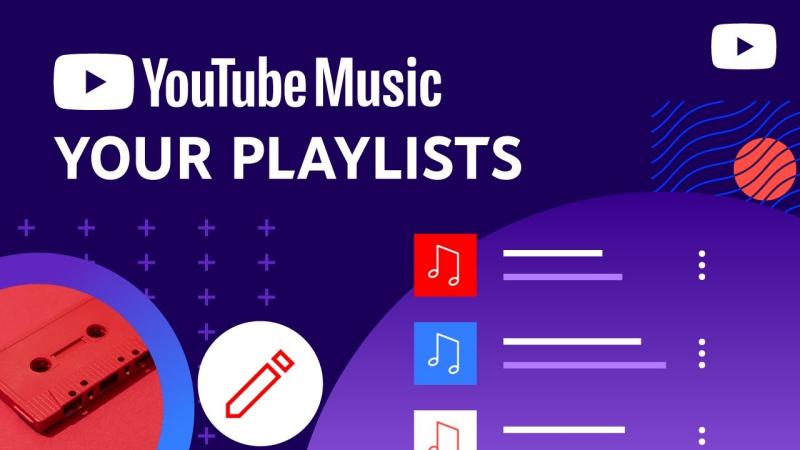
Cómo hacer una lista de reproducción en YouTube Music en la computadora
- Abra su navegador web y navegue hasta el sitio web de YouTube Music. Y luego inicia sesión en tu cuenta de Google si aún no lo has hecho.
- Encuentra un Canción o álbum: busque una canción o álbum que desee incluir en su lista de reproducción.
- Haga clic en la Tres puntos Menú: coloca el cursor sobre la canción o el álbum y haz clic en el ícono de menú de tres puntos.
- Escoger "Guardar en lista de reproducción": Seleccione "Guardar en lista de reproducción" de las opciones.
- Créar un Nueva lista de reproducción o Agregar a Ya eres: Siga los mismos pasos anteriores para crear una nueva lista de reproducción o agregar la canción a una existente.
Al crear una lista de reproducción en YouTube Music, puede crear una colección de música personalizada según sus preferencias para facilitar el acceso y el disfrute. Ya sea que utilices la aplicación móvil o el sitio web de escritorio, el proceso de creación de una lista de reproducción en YouTube Music es simple y te permite personalizar tu experiencia auditiva.
Parte 3. Cómo editar tu lista de reproducción en YouTube Music
Ahora quizás sepas cómo crear una lista de reproducción en YouTube Music en tu computadora o teléfono. Después de crear una lista de reproducción, puede editarla si es necesario. Editar tu lista de reproducción en YouTube Music te permite personalizar y refinar tu colección de canciones para adaptarla mejor a tus preferencias. Aquí tienes una guía detallada sobre cómo editar tu lista de reproducción:
En el teléfono:
- Inicie la aplicación YouTube Music en su dispositivo móvil.
- Toque en el "Biblioteca" pestaña en la parte inferior de la pantalla, luego seleccione "Playlists."
- Toque en el botón con tres puntos menú junto al título de la lista de reproducción.
- Seleccionar "Editar lista de reproducción" de las opciones.
- Haga sus cambios:
Para agregar canciones: Toca "Agregar canciones", luego busca y selecciona las canciones que deseas agregar a la lista de reproducción.
Para eliminar canciones: Toca el menú de tres puntos al lado de la canción que deseas eliminar y luego selecciona "Eliminar de la lista de reproducción".
Para reorganizar canciones: Mantenga presionado el ícono de tres líneas al lado de una canción, luego arrástrelo a la posición deseada en la lista de reproducción.
- Una vez que haya realizado los cambios deseados, toque "Guardar" para guardar sus ediciones.
En la computadora:
- Abra su navegador web, vaya al sitio web de YouTube Music e inicie sesión.
- Haga clic en su foto de perfil en la esquina superior derecha, luego seleccione "Tus datos en YouTube Music">"Playlists."
- Haga clic en el ícono Editar: debajo del título de la lista de reproducción, haga clic en el ícono de lápiz para ingresar al modo de edición.
- Ahora puedes realizar cambios en tu lista de reproducción. Y los pasos son los mismos que en los pasos del teléfono anterior.
- Una vez que hayas terminado de editar, haz clic en "Guardar" para guardar los cambios.
Siguiendo estos pasos, podrás agregar, eliminar y reorganizar fácilmente canciones de YouTube para crear la lista de reproducción perfecta para cualquier ocasión. Ya sea que esté refinando una lista de reproducción existente o creando una nueva desde cero, la edición le permite adaptar su colección de música a sus gustos y preferencias.
Parte 4. Bonificación: Cómo descargar una lista de reproducción en YouTube Music sin Premium
Después de leer esto, debes conocer los pasos detallados sobre cómo crear una lista de reproducción en YouTube Music. Si desea descargar sus listas de reproducción a su dispositivo, ¿cómo puede hacerlo? Aquí tienes una herramienta profesional recomendada para ti, TunesFun Convertidor de música de YouTube. Puede ayudarle a hacerlo sin suscribirse al plan premium. Puede descargar música de YouTube.

TunesFun Convertidor de música de YouTube es un potente conversor de música que le permite descargar canciones, listas de reproducción y álbumes de YouTube en formatos MP3/M4A/WAV/FLAC. TunesFun YouTube Music Converter prioriza la eficiencia. Con la velocidad 10X, puedes obtener docenas de canciones en minutos para reducir los tiempos de espera en el proceso.
Lo más importante es que, después de la conversión, obtendrás música de YouTube 100 % sin pérdidas, que es igual que los archivos de audio originales. La interfaz de usuario de este software es muy amigable. Incluso si eres un usuario nuevo, no te preocupes por no saber cómo usarlo.
Cómo descargar una lista de reproducción en YouTube sin uso premium TunesFun ¿Convertidor de música de YouTube? Siga los pasos a continuación para descargar listas de reproducción de YouTube paso a paso:
Paso 1. Instalar TunesFun YouTube Music Converter a tu computadora. Luego ábrelo e inicia sesión en tu cuenta de YouTube Music.
Paso 2. Selecciona las listas de reproducción que deseas descargar.

Paso 3. Elige el formato de salida que deseas convertir.

Paso 4. Haga clic en el "Convertir"Botón para convertir y descargar una lista de reproducción de YouTube.

Sólo necesitas esperar un momento y tus canciones de YouTube se convertirán correctamente. Luego puedes guardar la lista de reproducción convertida en tu computadora.
Parte 5. Conclusión
Crear una lista de reproducción en YouTube Music es una excelente manera de organizar y disfrutar de tus canciones y álbumes favoritos. Cómo hacer una lista de reproducción en YouTube Music? Ya sea que utilices la aplicación móvil o la versión de escritorio, el proceso es simple e intuitivo. Además, también puedes probar TunesFun Convertidor de música de YouTube para descargar tus propias listas de reproducción a tu dispositivo sin premium. De esta manera podrás escuchar tu música favorita de YouTube sin conexión para siempre.
Comente